
特定のフォルダーをファイル履歴取得から除外する手順です。
取得対象として設定されいている対象から、一部のフォルダーのみ除外したい場合に指定します。
例えば巨大なファイルが保管されており、ファイル履歴バックアップを取得するとドライブがパンクする場合など。
対象バージョン:1511
スポンサード リンク
(1)「スタート画面」より歯車のアイコン(設定)をクリックします。

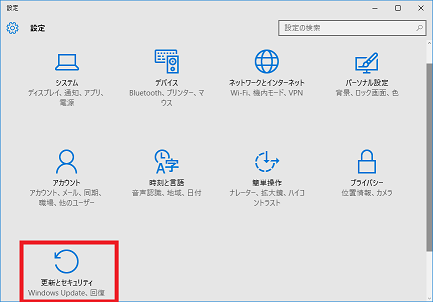
(4)「ファイル履歴を使用してバックアップ」の「その他オプション」をクリックします。
(5)「除外するフォルダー」の除外したいフォルダーを指定します。
スポンサード リンク
[前の設定]ファイル履歴対象から「ミュージック」を除外する設定手順
[次の設定]ファイル履歴バックアップ先ドライブの使用を停止する設定手順